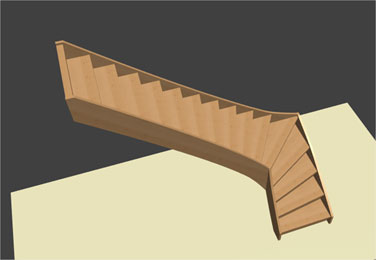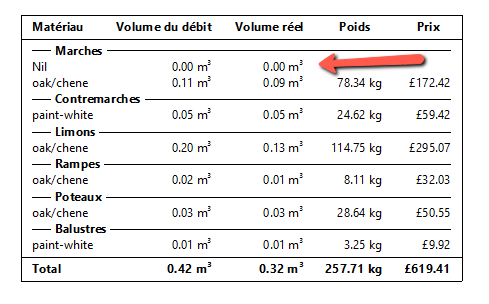- Accueil
- Centre d'Assistance
- Tutoriels StairDesigner
- Commencer avec StairDesigner
- Fonction de contrôle de l’échappée
Fonction de contrôle de l’échappée
StairDesigner comprend une fonction de contrôle de l’échappée qui vous permet de confirmer le passage en toute sécurité à l’étage suivant.
Plus précisément, il mesure la distance entre la marche située directement sous l’ouverture de la cage d’escalier et le plancher de la trémie. Si la distance est inférieure à la valeur de contrôle que vous avez indiquée, une alerte apparaît dans StairDesigner.
Comment cela fonctionne-t-il ?
Ajout de paramètres pour les trémies
Dans l’onglet “Modifier” du menu, sélectionnez l’option « Trémie ».
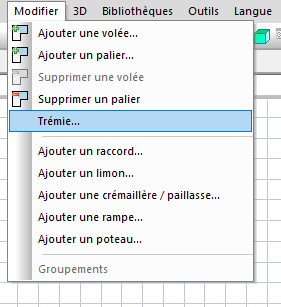
Une autre fenêtre s’ouvre pour vous permettre de définir les dimensions de la trémie et surtout l’épaisseur du plancher.
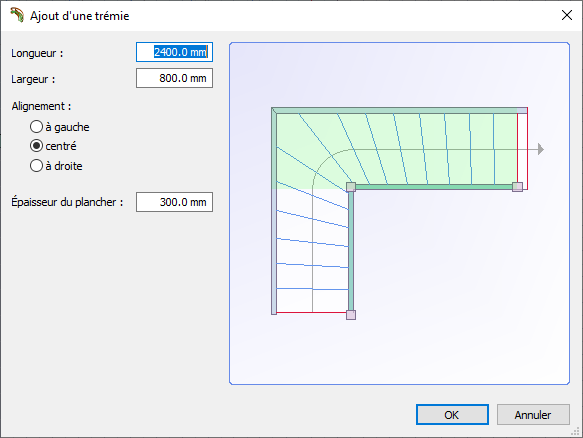
Une fois confirmé, StairDesigner indiquera en vert la position de la trémie en haut de l’escalier.
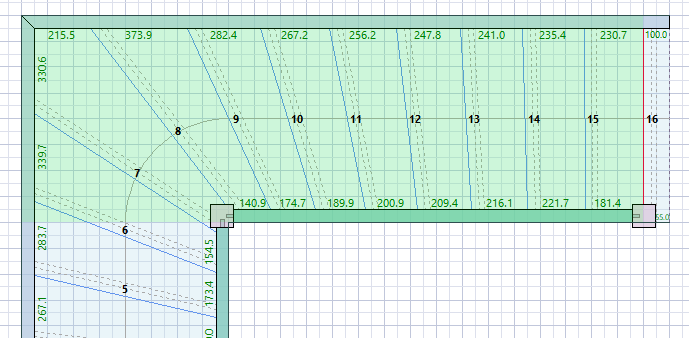
Valeur de contrôle
Si la hauteur d’échappée est inférieure à votre valeur de contrôle, vous verrez un avertissement dans le menu des Propriétés.
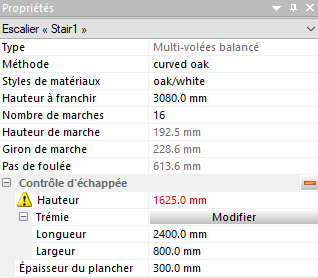
Les paramètres généraux de la trémie y sont également indiqués.
Vous pouvez définir votre valeur de contrôle dans Outils > Valeurs de contrôle.
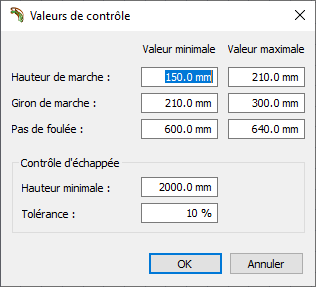
Les réglementations en matière de construction variant d’un pays à l’autre, mais la hauteur moyenne pour un passage sécurisé est d’environ 2 000 mm.
Si vous apportez une modification à votre escalier, l’échappée est automatiquement recalculée. Il est donc facile de vérifier ce point important de la conception lorsque vous travaillez sur votre projet.
Modifier la trémie
Vous pouvez également sélectionner le bouton « Modifier » dans le menu « Propriétés » pour ajuster la trémie.
Cela vous permet de modifier la forme de la trémie si elle diffère de la traditionnelle forme rectangulaire. Vous pouvez ajouter ou supprimer des points pour adapter la forme et même créer un rayon en cliquant et faisant glisser la ligne.

Le signe moins orange dans la section “Trémie” du menu “Propriétés” sert à supprimer la trémie.
Pour en créer une nouvelle, vous devez recommencer à partir du menu « Modifier ».
Inclure une marche palière dans la trémie
La trémie est réglée pour commencer au niveau du nez de la marche palière et cette position ne peut pas être modifiée. Dans certains cas, il est utile d’inclure cette toute dernière marche.
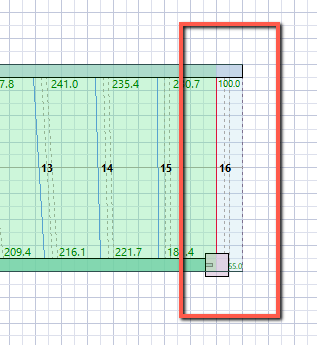
Comment résoudre ce problème ?
La solution consiste à ajouter une marche palière supplémentaire de manière à placer le bord de la trémie à l’endroit souhaité sans que cela vienne fausser la liste de débit et la vue 3D.
Tout d’abord, vous ajoutez une deuxième marche palière à votre escalier, de la plus petite dimension possible. Ici, elle est de 0,1 mm.
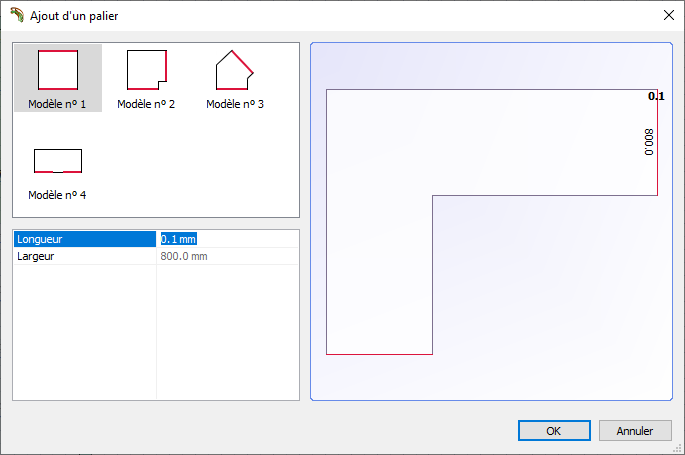
La première marche palière est donc maintenant placée plus bas, alors ajustez sa hauteur pour qu’elle soit égale à celle de l’escalier. La hauteur de la première marche et celle de la nouvelle « fausse » marche seront identiques.
Enfin les paramètres de la marche palière supplémentaire doivent être les suivants :
- Epaisseur : 0mm
- Matériau : Nul
- Contremarche : non
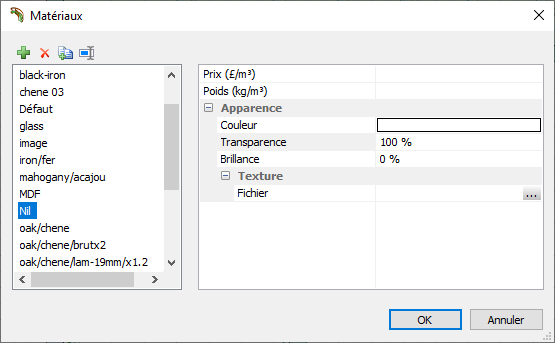
Un matériau nul peut être créé sans aucune couleur ni structure en utilisant une transparence 100%.
Veillez également à ce que les paramètres de prix et de poids restent vierges.
Le résultat est une vue 3D correcte de votre escalier et la liste de débit indiquera clairement le matériau « nul » afin que vous puissiez l’extraire de la production. De plus, le récapitulatif des coûts et matériaux de votre escalier ne sera pas faussé.